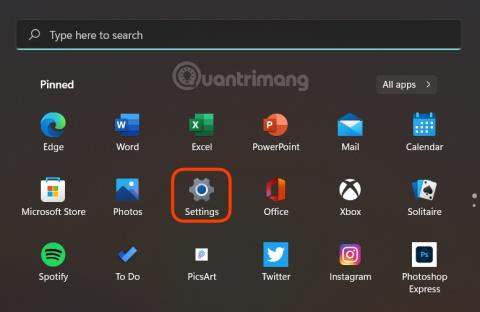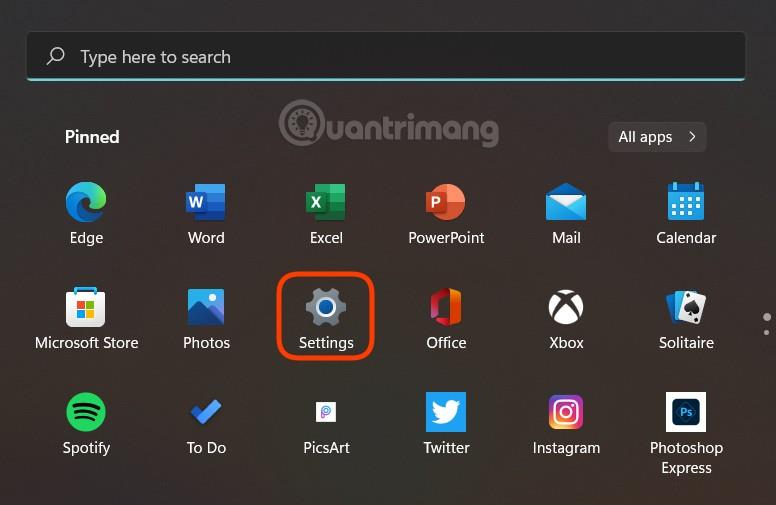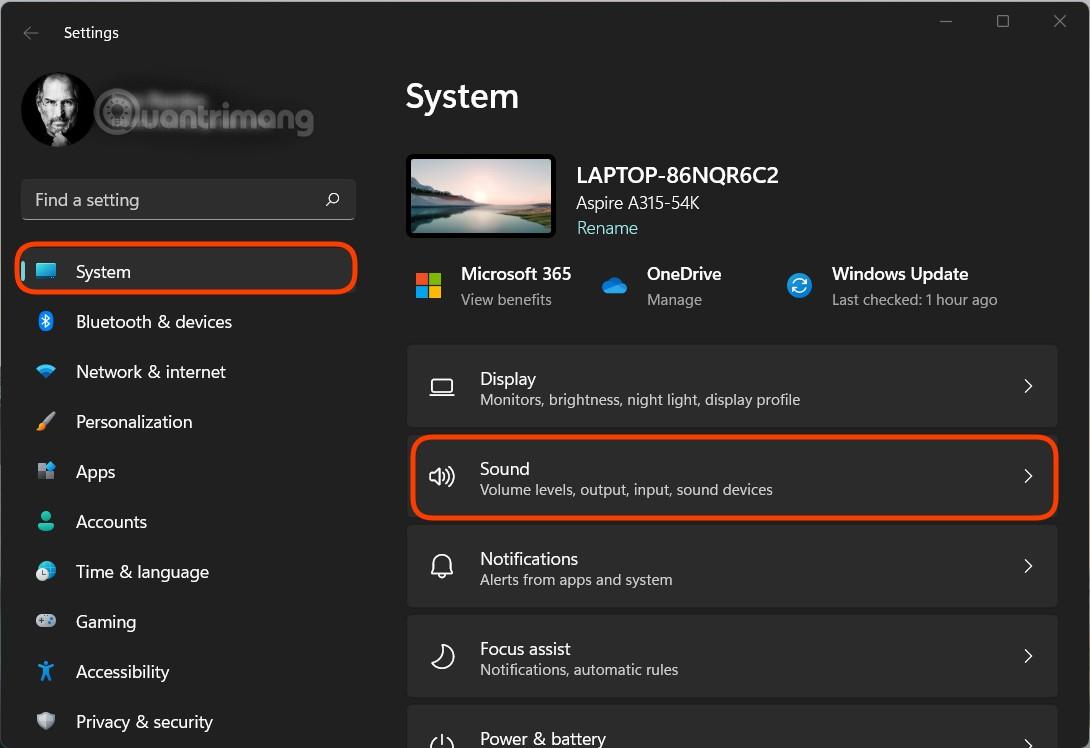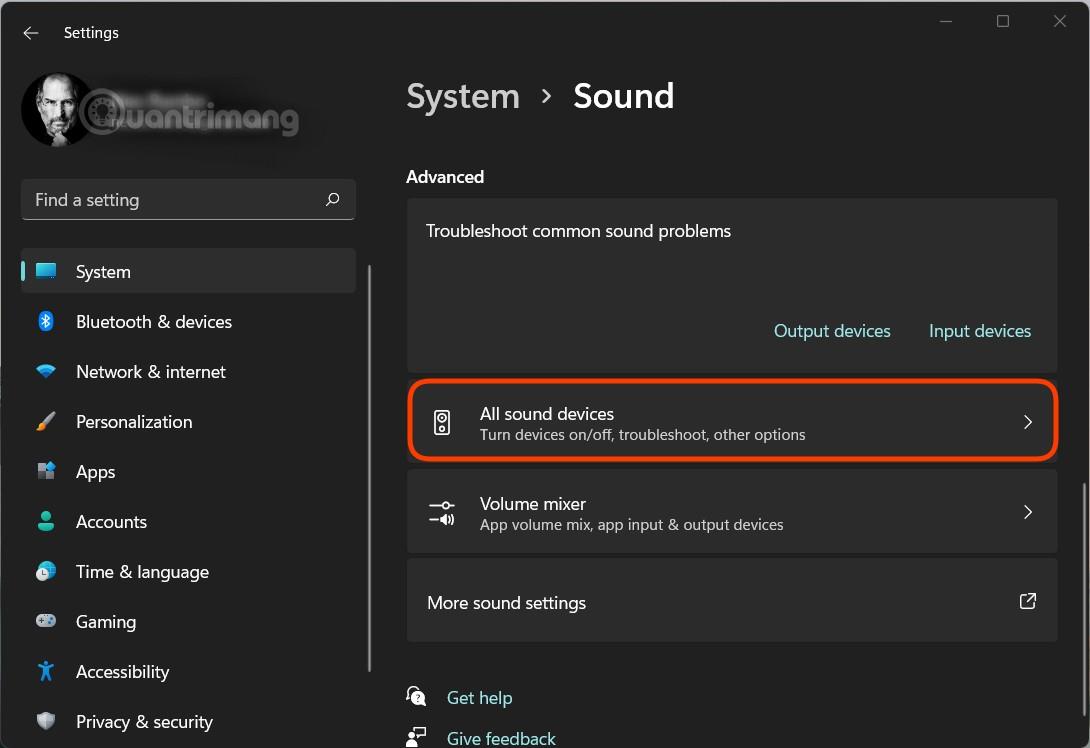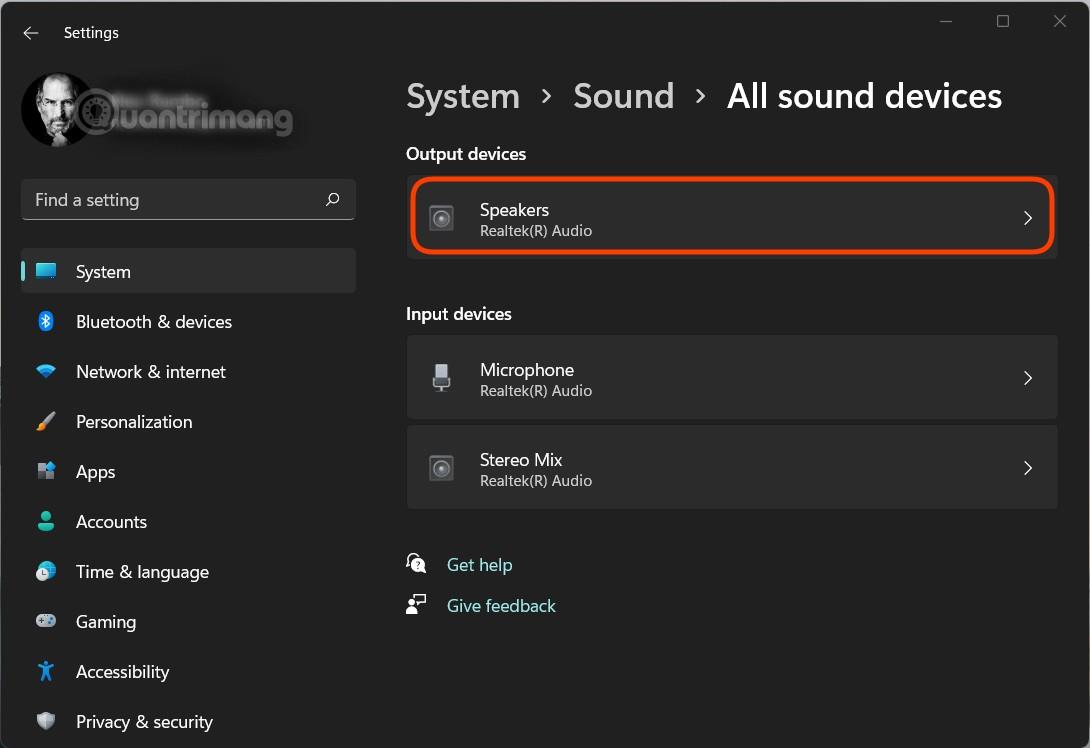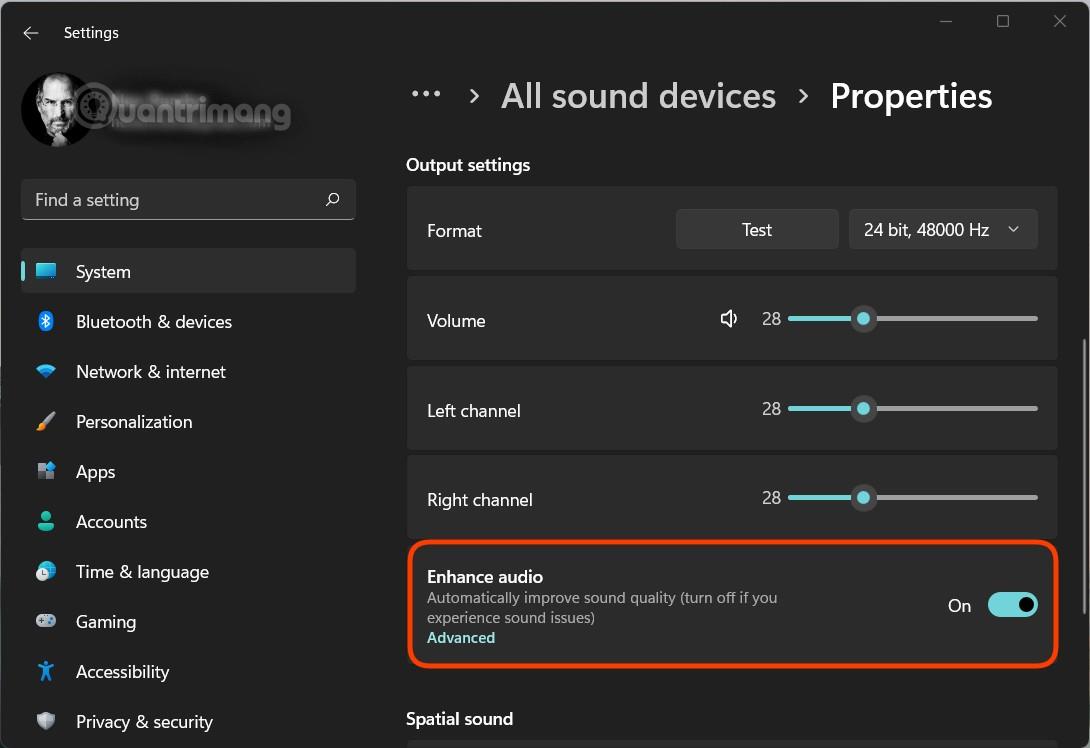Windows 11 ist die neueste Betriebssystemversion von Microsoft. Windows 11 wurde im Juni eingeführt und befindet sich derzeit in der Testphase. Es weist zahlreiche Verbesserungen bei der Benutzeroberfläche und den Funktionen auf. Es wird erwartet, dass Windows 11 am 5. Oktober offiziell veröffentlicht wird.
Windows 11 verfügt außerdem über kleine Funktionen, um das Benutzererlebnis zu verbessern. Eine dieser Funktionen ist Enhance Audio, das zur Verbesserung des Klangs unter Windows 11 beiträgt.
In diesem Artikel zeigt Ihnen LuckyTemplates, wie Sie die Funktion „Audio verbessern“ unter Windows 11 aktivieren.
So aktivieren Sie die Funktion „Audio verbessern“ unter Windows 11
Um Enhance Audio unter Windows 11 zu aktivieren, befolgen Sie diese Schritte:
Schritt 1 : Öffnen Sie die Einstellungen , indem Sie die Tastenkombination Windows + I drücken oder auf das Startmenü und dann auf Einstellungen (Zahnradsymbol) klicken.
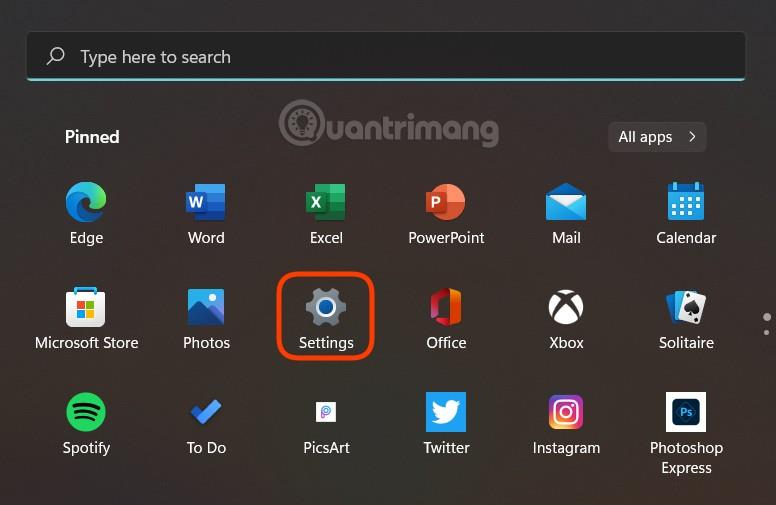
Schritt 2 : Wählen Sie im Abschnitt „System“ die Option „Sound“ aus
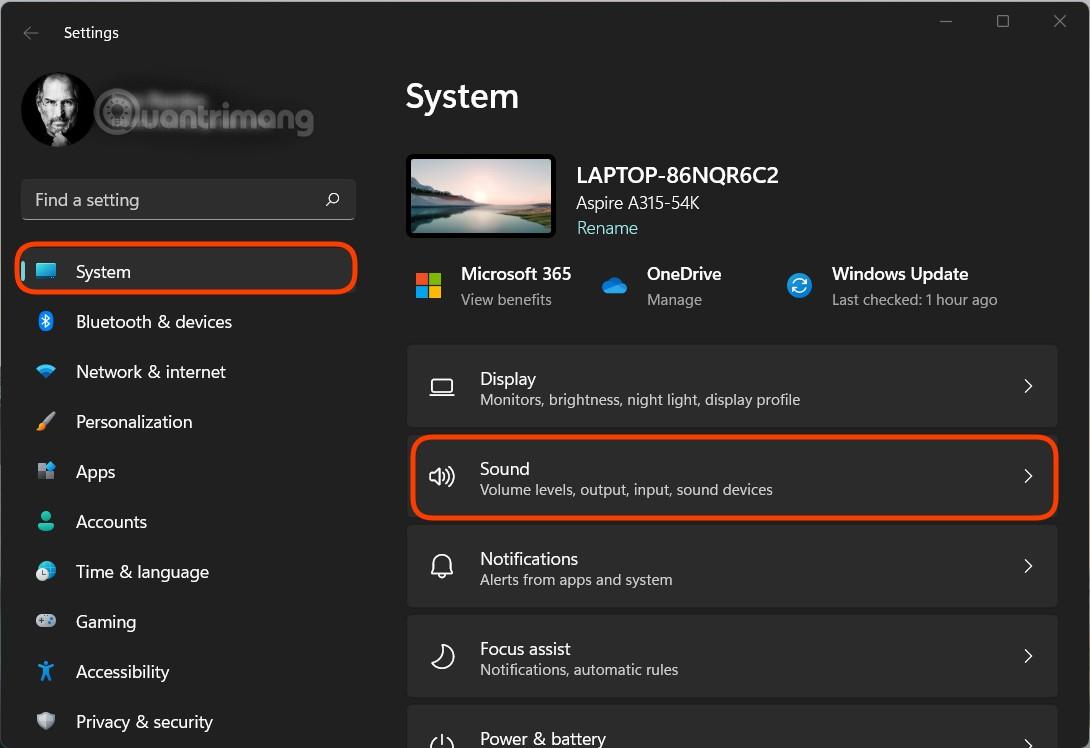
Schritt 3: Scrollen Sie in „Sound“ nach unten, um den Abschnitt „Erweitert“ zu finden. Klicken Sie hier auf Alle Audiogeräte
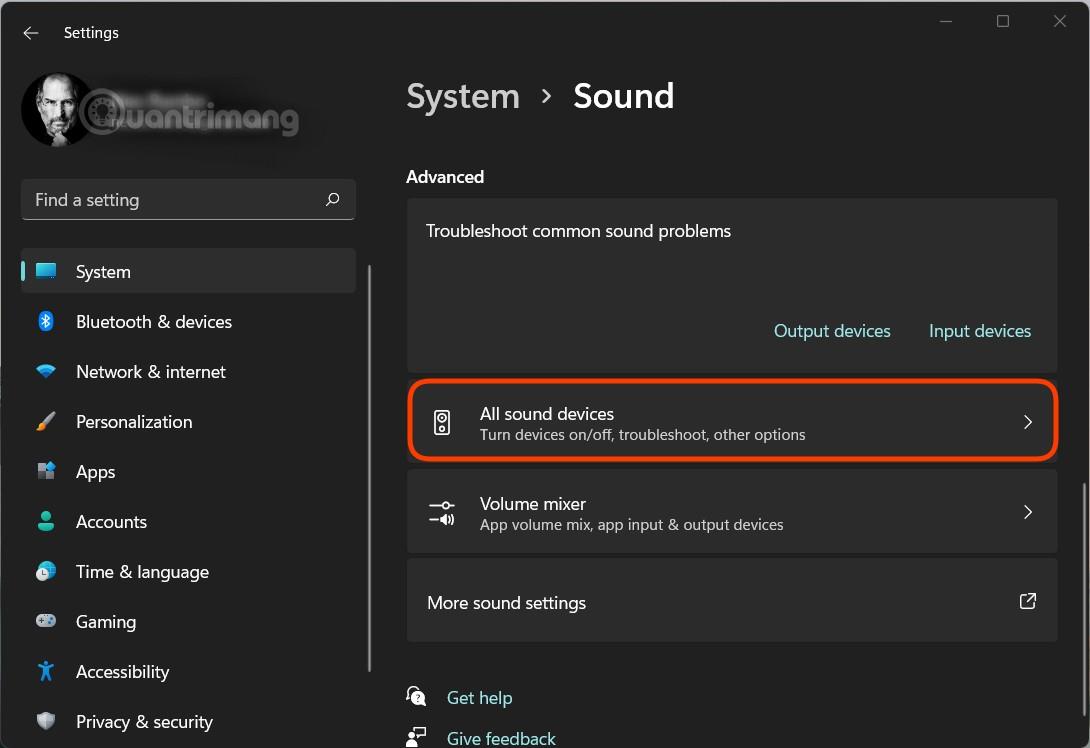
Schritt 4: Wählen Sie im Abschnitt Ausgabegeräte die Option Lautsprecher/Kopfhörer aus
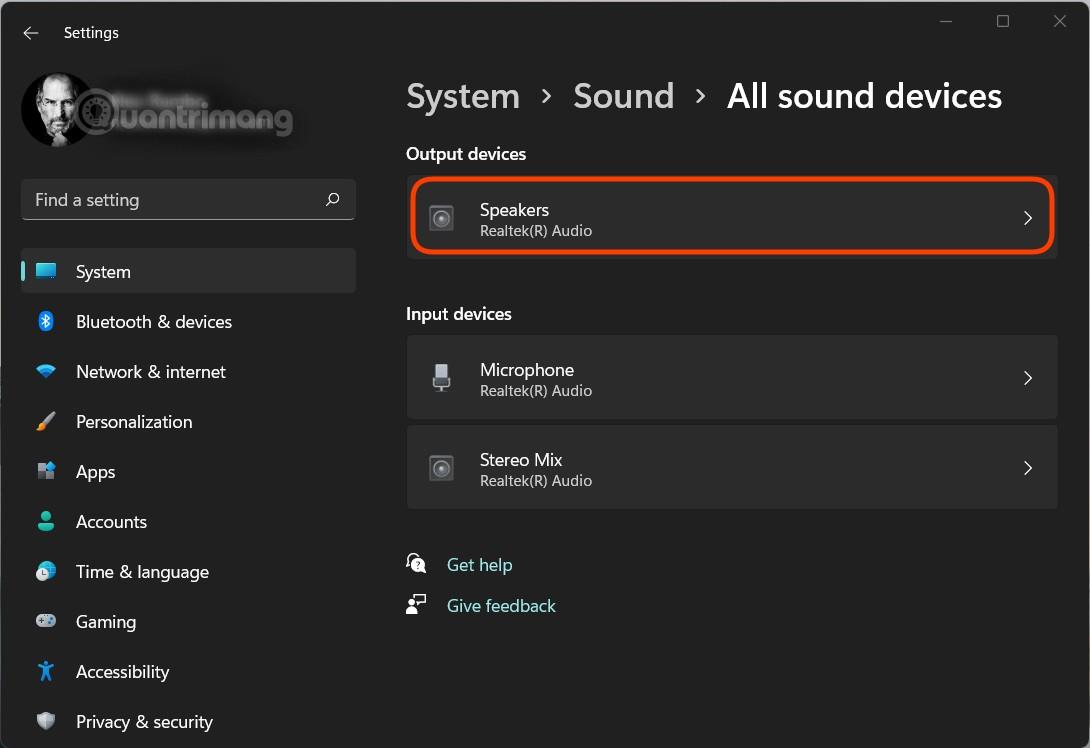
Schritt 5: Scrollen Sie nach unten, um den Abschnitt „Ausgabeeinstellungen“ zu finden . Hier sehen Sie die Option „Audio verbessern“ . Wenn es ausgeschaltet ist (Off) , können Sie den Schalter umlegen, um es einzuschalten (On).
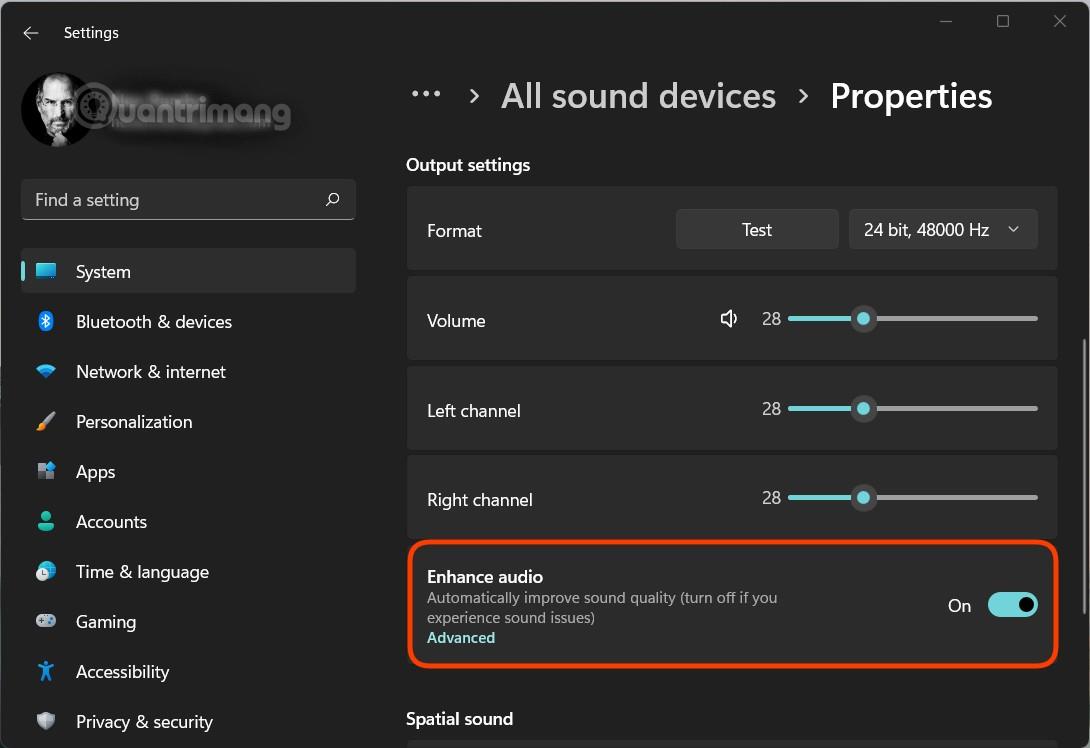
Sie haben also die Funktion „Audio verbessern“ für Ihren Windows 11-Computer aktiviert. Laut Kommentaren von Windows 11-Benutzern in Foren wie Reddit wird die Funktion „Audio verbessern“ die Klangqualität deutlich verbessern, insbesondere bei der Verwendung von Kopfhörern. Wenn Sie die Funktion nicht nutzen möchten, können Sie diese Funktion natürlich auch vollständig deaktivieren.
Viel Glück!